Quickstart: Pushmeldingen instellen in een Notification Hub
Azure Notification Hubs biedt een push-engine die eenvoudig te gebruiken is en die wordt uitgeschaald. Gebruik Notification Hubs om meldingen te verzenden naar elk platform (iOS, Android, Windows, Baidu) en vanaf elke back-end (cloud of on-premises). Zie Wat is Azure Notification Hubs? voor meer informatie.
In deze quickstart gebruikt u de PNS-instellingen (Platform Notification System) in Notification Hubs om pushmeldingen in te stellen op meerdere platforms. In de quickstart ziet u de stappen die in de Azure Portal worden gezet. Google Firebase Cloud Messaging bevat instructies voor het gebruik van de Azure CLI.
Notitie
Zie De migratie van Google Firebase Cloud Messaging voor informatie over de afschaffing en migratiestappen van Firebase Cloud Messaging.
Maak nu een notification hub als u dat nog niet hebt gedaan. Zie Een Azure notification hub maken met behulp van Azure Portal of Een Azure notification hub maken met behulp van de Azure-CLI voor meer informatie.
Apple Push Notification Service
Apple Push Notification Service (APNS) instellen:
Selecteer in de Azure Portal op de pagina Notification HubApple (APNS) in het menu aan de linkerkant.
Selecteer Certificaat of Token als Verificatiemodus.
a. Als u Certificaat selecteert:
Selecteer het pictogram van het bestand en selecteer het .p12-bestand dat u wilt uploaden.
Voer een wachtwoord in.
Selecteer de modus Sandbox. Of selecteer de modus Productie als u pushmeldingen wilt verzenden naar gebruikers die uw app in de Store hebben gekocht.
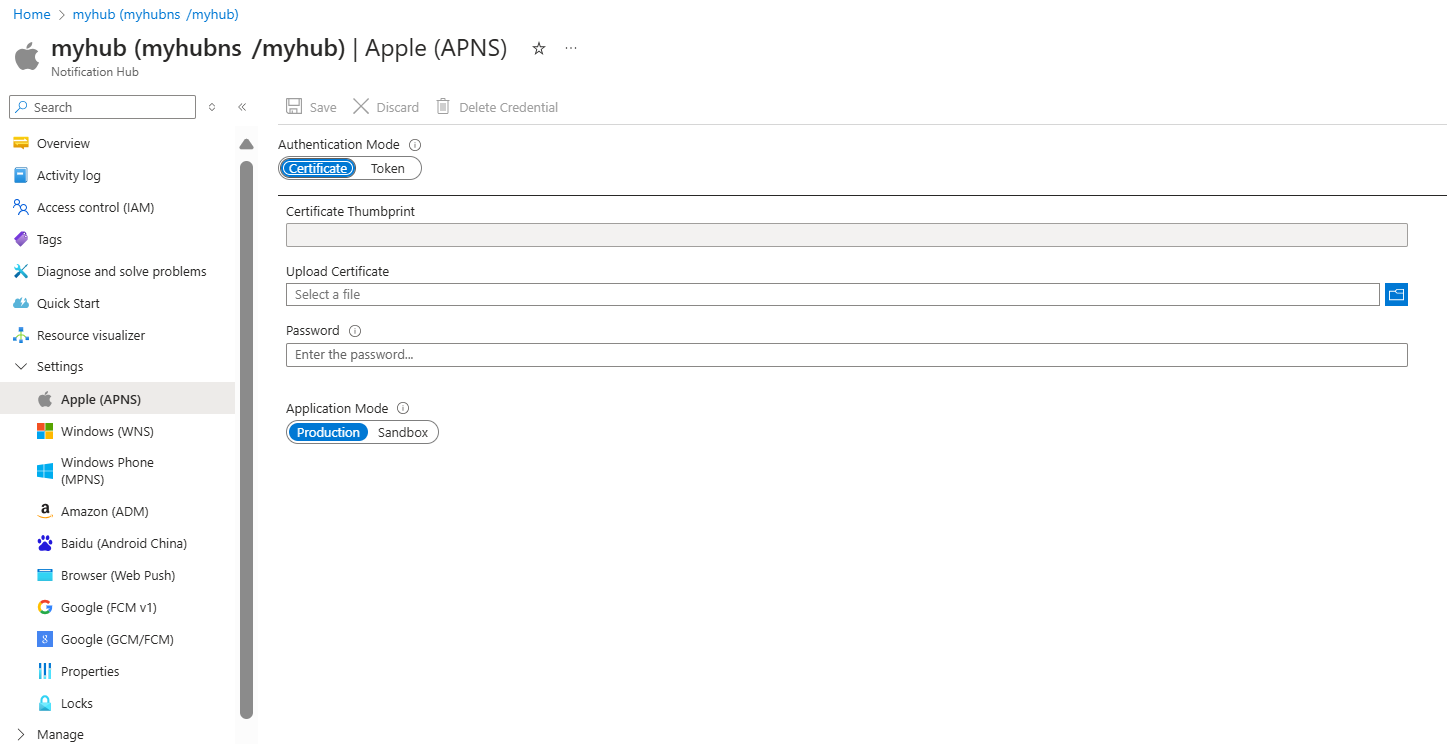
b. Als u Token selecteert:
Voer de waarden in voor sleutel-id, bundel-id, team-id en token.
Selecteer de modus Sandbox. Of selecteer de modus Productie als u pushmeldingen wilt verzenden naar gebruikers die uw app in de Store hebben gekocht.

Zie Pushmeldingen verzenden naar iOS-apps met Azure Notification Hubs voor meer informatie.
Google Firebase Cloud Messaging V1 (FCMv1)
Pushmeldingen instellen voor Google FCMv1:
- Selecteer Google (FCMv1) in azure Portal op de pagina Notification Hub in het linkermenu.
- Werk de waarden voor persoonlijke sleutel, project-id en client-e-mail bij uit het JSON-bestand van het serviceaccount dat is verkregen via de Firebase-console.
- Selecteer Opslaan.
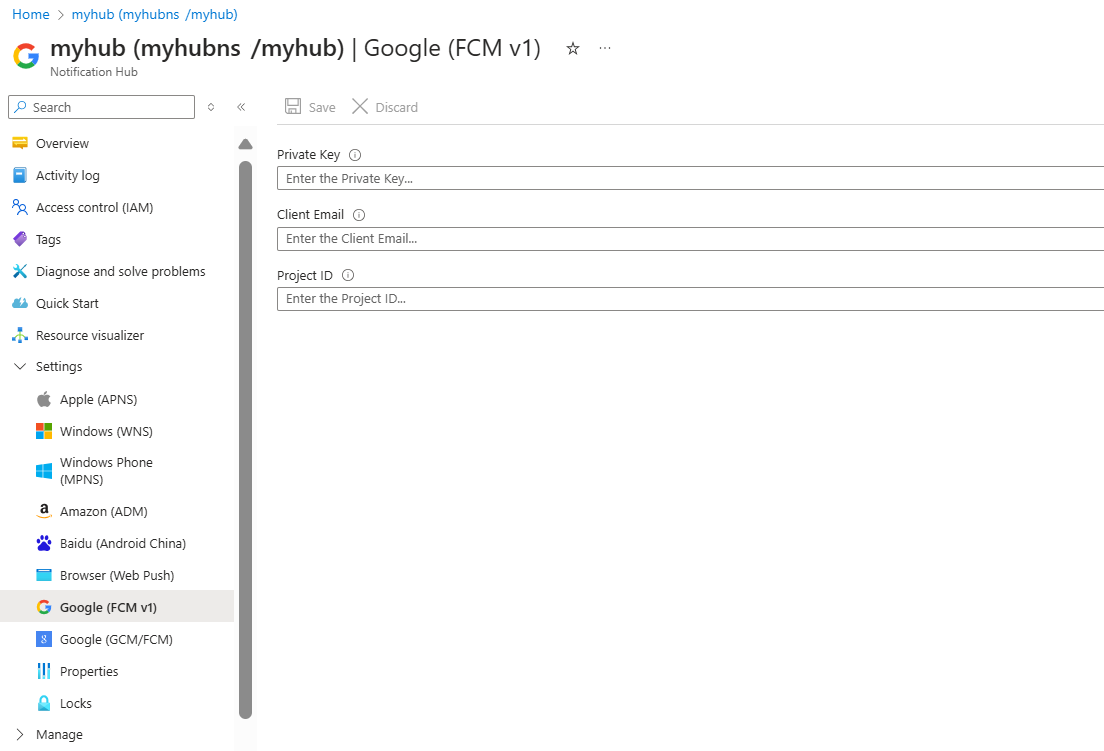
Als u deze stappen hebt voltooid, ziet u een waarschuwing die aangeeft dat de notification hub is bijgewerkt. De knop Opslaan kan niet worden gekozen.
Google Firebase Cloud Messaging (FCM)
Notitie
Firebase Cloud Messaging (FCM) is afgeschaft en wordt niet meer ondersteund.
Ga als volgt te werk om pushmeldingen in te stellen voor Google FCM:
Selecteer in de Azure Portal op de pagina Notification HubGoogle (GCM/FCM) in het menu aan de linkerkant.
Plak de API-sleutel voor het Google FCM-project dat u eerder hebt opgeslagen.
Selecteer Opslaan.
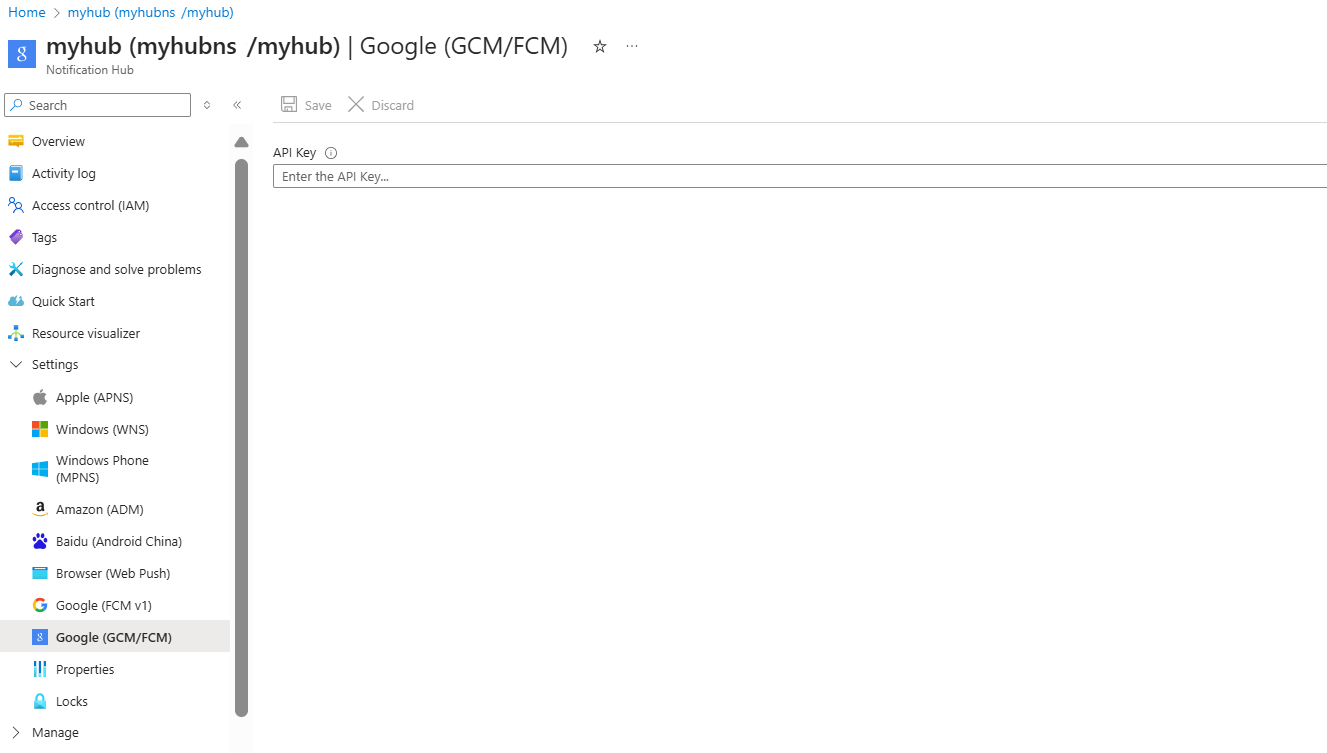
Als u deze stappen hebt voltooid, ziet u een waarschuwing die aangeeft dat de notification hub is bijgewerkt. De knop Opslaan kan niet worden gekozen.
Windows Push Notification Services
Windows Push Notification Services (WNS) instellen:
Selecteer in de Azure Portal op de pagina Notification HubWindows (WNS) in het menu aan de linkerkant.
Voer waarden in voor Pakket-SID en Beveiligingssleutel.
Selecteer Opslaan.
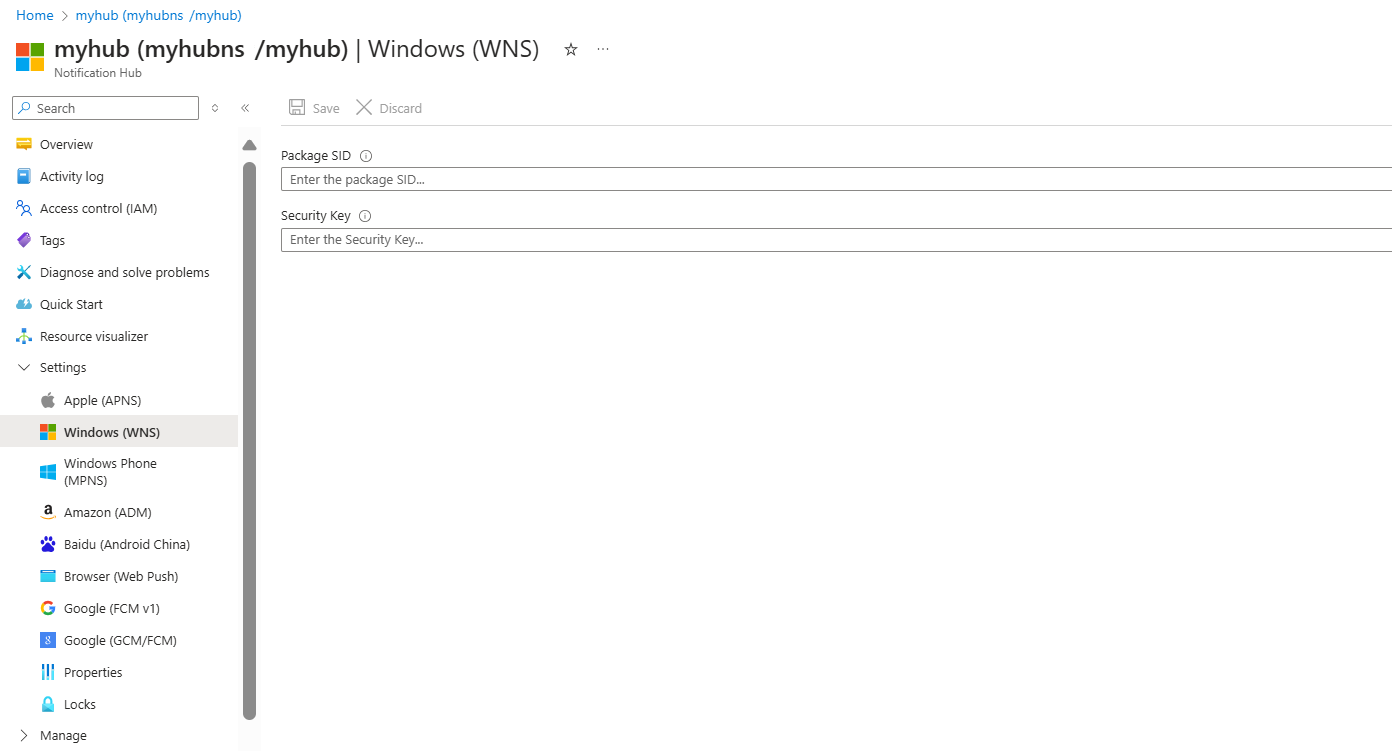
Zie Meldingen verzenden naar UWP-apps met Azure Notification Hubs voor meer informatie.
Baidu (Android China)
Ga als volgt te werk om pushmeldingen in te stellen voor Baidu:
Selecteer in de Azure Portal op de pagina Notification HubBaidu (Android China) in het menu aan de linkerkant.
Voer de API-sleutel in die u via de Baidu-console hebt gekregen in het Baidu Cloud Push-project.
Voer de geheime sleutel in die u hebt gekregen via de Baidu-console, in het Baidu Cloud Push-project.
Selecteer Opslaan.
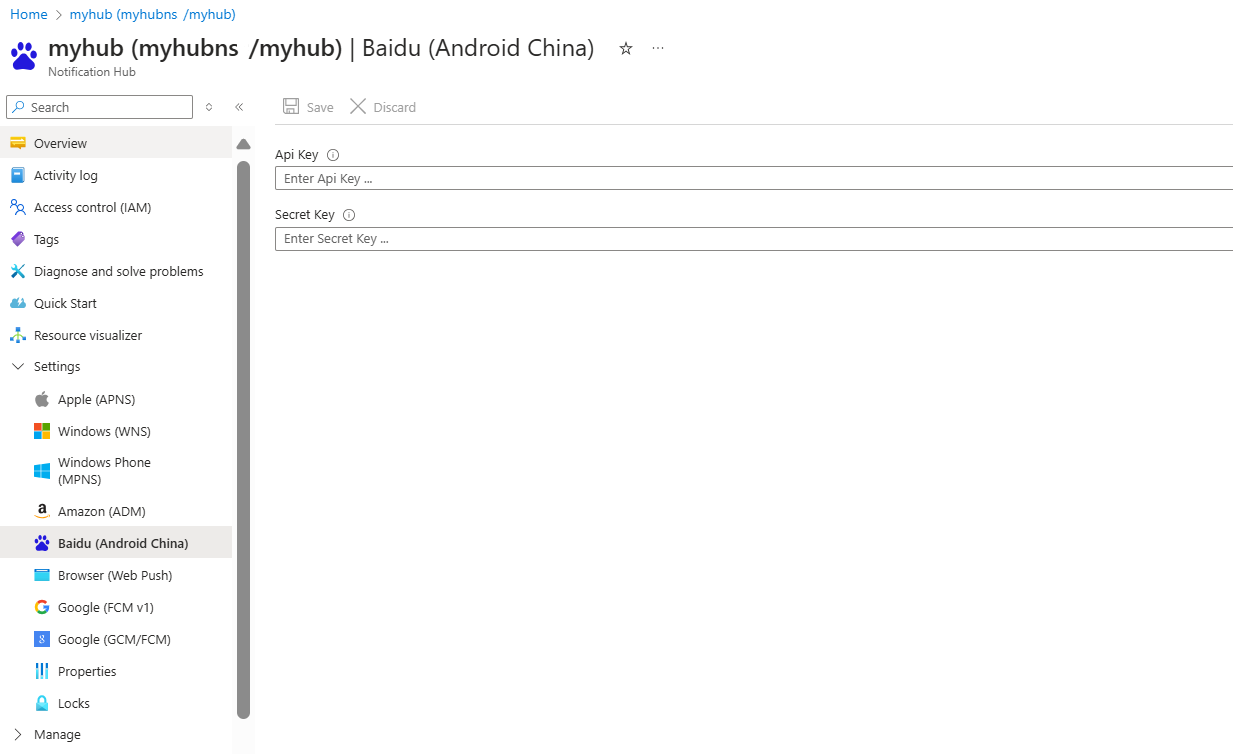
Als u deze stappen hebt voltooid, ziet u een waarschuwing die aangeeft dat de notification hub is bijgewerkt. De knop Opslaan kan niet worden gekozen.
Zie Aan de slag met Notification Hubs met behulp van Baidu voor meer informatie.
Volgende stappen
In deze quickstart hebt u geleerd hoe u instellingen voor platformmeldingensystemen kunt configureren voor een notification hub in de Azure Portal.
Zie deze zelfstudies voor meer informatie over het pushen van meldingen naar verschillende platforms:
